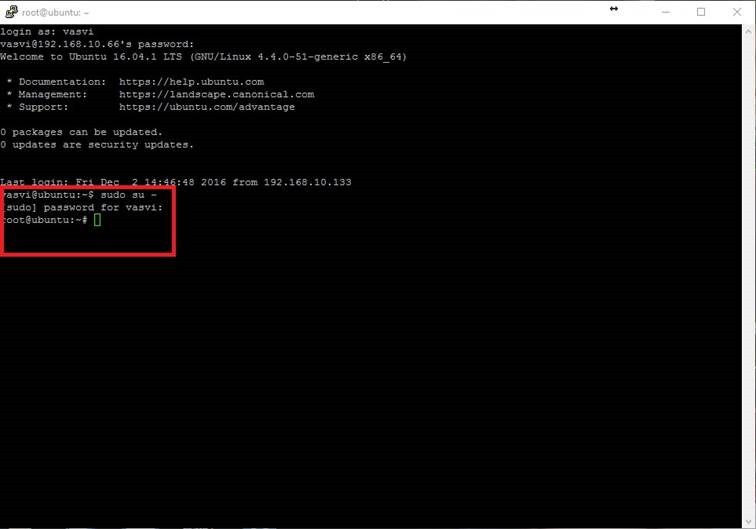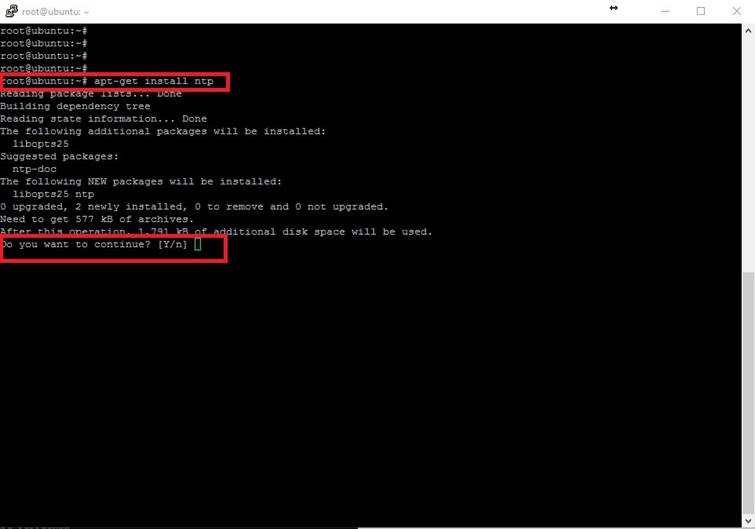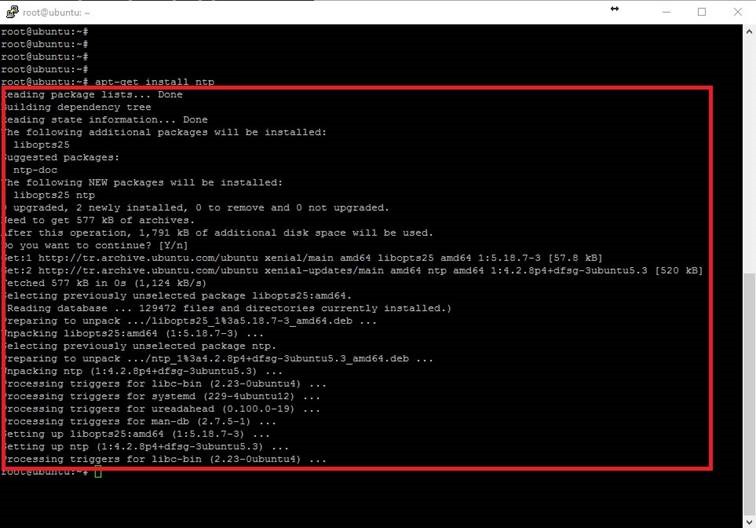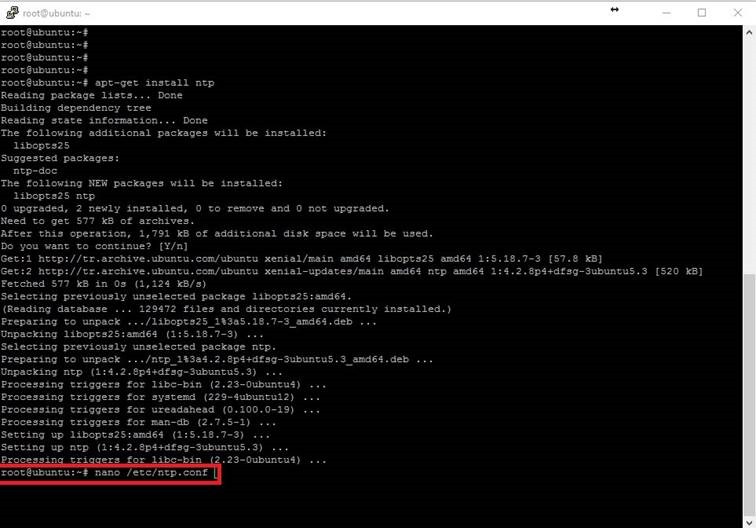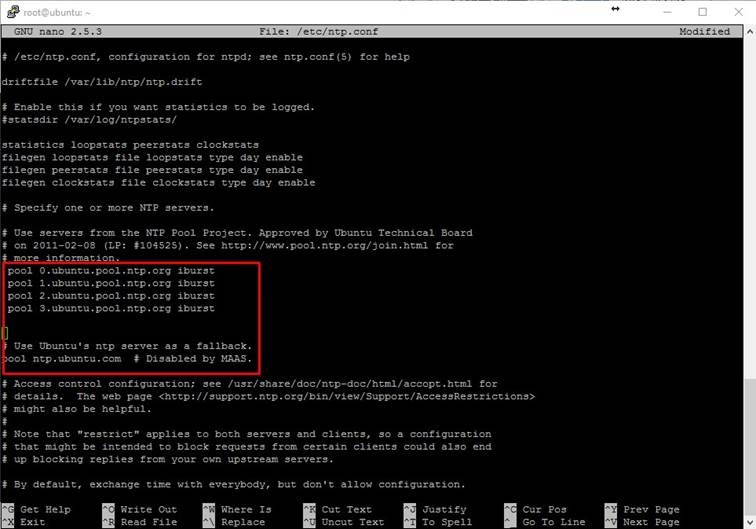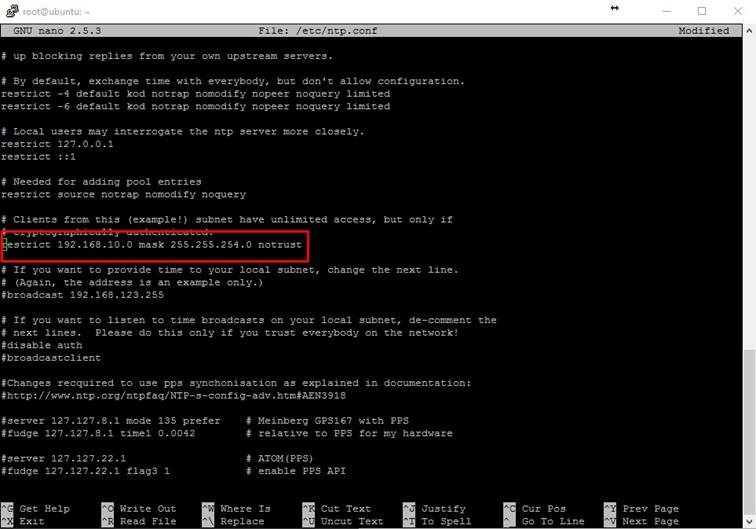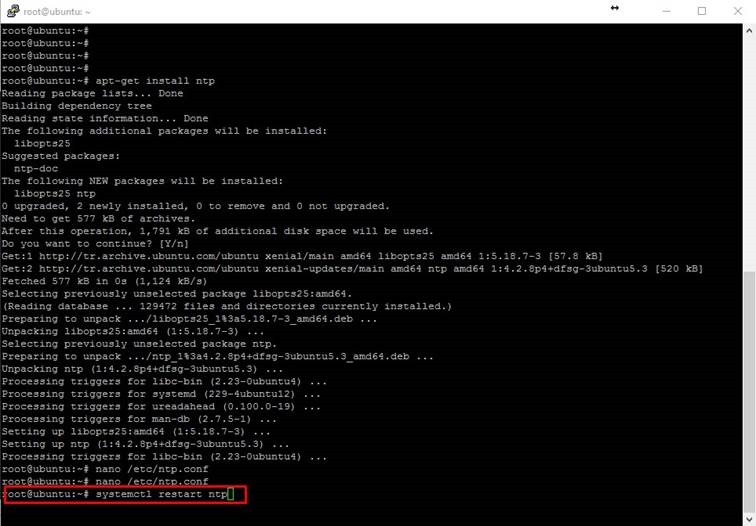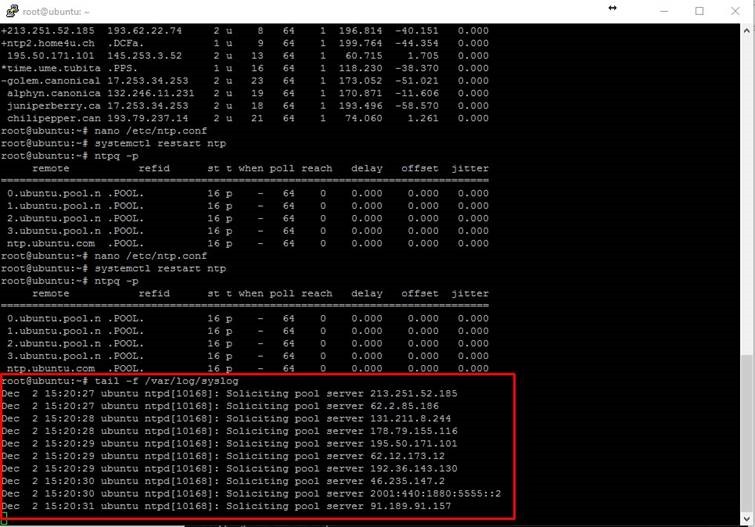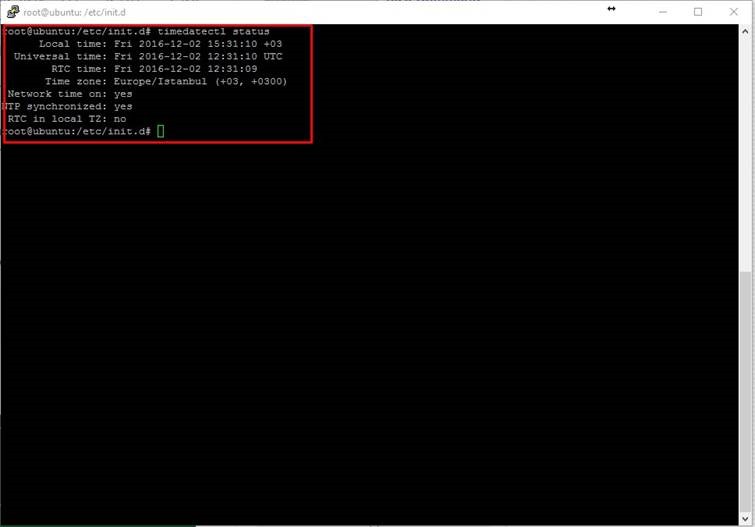Ubuntu NTP Sunucu Kurulum ve Konfigürasyonu
Merhabalar , bu yazımızda ülkemizdeki tarih zaman dilimi değişikliği sürecinde çok gündeme gelen ntp (network time protokol) servisinin Ubuntu server üzerine kurulumunu anlatıyor olacağım.
Ntp servisi udp 123 protokolünü kullanmaktadır. Ağ içerisindeki clientler , aktif cihazlar ,ağ yazıcıları gibi birçok cihaz üzerinde kullanılabilmektedir.
Kurulum için Ubuntu server üzerinde yetkili kullanıcı olarak oturum açmak veya sudo su – komutu ile yetkili kullanıcıya geçiş yapmak gerekmektedir.
Yetkili kullanıcıya geçiş sonrasında tüm Debian türevi Linux dağıtımlarındaki depolardan paket kurulum komutu olan apt-get install komutu ile ntp servisimizin kurulum komutunu verebiliriz.
Alttaki ekran çıktısında göreceğimiz kuruluma devam etmek isteyip istemediğimizi soran prompta Y harfi ile veya sadece enter tuşuna basarak onay verebiliriz.
Üstteki ekranda gördüğümüz üzere herhangi bir hata mesajı almadan kurulumu tamamlıyoruz.
Sonrasında ntp servisimizin yapılandırma dosyası olan /etc/ntp.conf dosyamızı kendi yapımıza göre düzenlememiz gerekiyor. Ben nano editörü tercih ediyorum vi ,vim veya başka bir editör de tercih edebilirsiniz.
Üstteki ekranda kırmızı ile gösterilen alandaki # işaretlerini kaldırarak o satırları aktif hale getiriyorum. İster isek ubuntu ntp sunucuları haricindeki sunucuları da buraya yazabiliriz.
Restrict satırının başındaki # işaretini kaldırıp kendi ip ve ağ maskemizi girerek ntp sunucumuzun hangi ip adreslerine veya networke hizmet vereceğini belirliyoruz.
Ctrl+X kombinasyonu ile yaptığım değişiklikleri kaydedip düzenleyiciden çıkıyorum. Sonrasında yaptığım değişikliklerin aktif olması için servisi yeniden başlatmam gerekiyor.
Bunun için
/etc/init.d/ntp stop
/etc/init.d/ntp start
Komutlarını veya
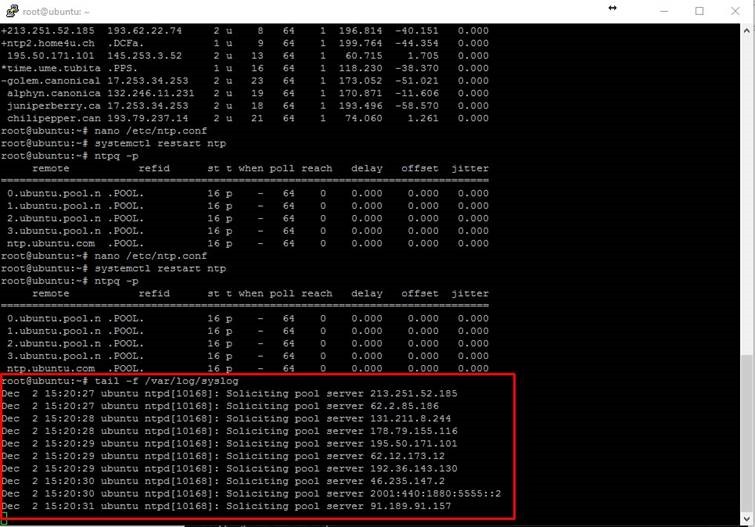 Komutunu kullanmak yeterli olacaktır.
Komutunu kullanmak yeterli olacaktır.
Bu işlem sonrasında sistem loglarında herhangi bir hata almadan servisimizin çalıştığını kontrol ediyoruz.
Timedatectl status komutu ile de ntp sunucumuzu kontrol edebiliriz.
Sunucumuzun kurulum ve konfigürasyonu bu kadar . Bundan sonrasında clientlerimize ntp sunucu ayarlarımızı dağıtmak için group policy, dhcp sunucuyu kullanabiliriz veya manuel olarak client üzerine girebiliriz. Client tarafında zaman dilimi ayarımızın doğruluğundan emin isek sorunsuzca servisimizi kullanabiliriz.
Faydalı olması dileği ile